前言:最近在学习postman的接口测试,这里整理了一下最近学习的成果,希望可以帮助需要学习的小伙伴们。(直接去官网下载,没有什么特殊的步骤)
官网下载:Postman
接口请求的类型:get、post、put、patch、delete、copy、head、options、link、unlink、purge、lock、unlock、propfind、view。但是目前主要用到的,只有get、post、put、delete、head这几种请求。
1、安装后,双击postman,大致显示:
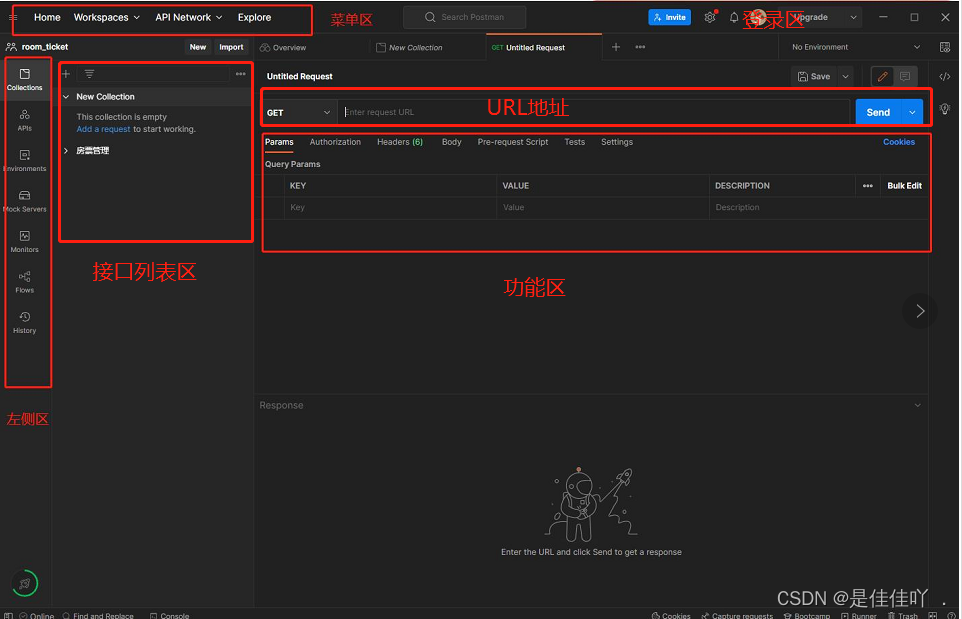
Conlections:集合,可以把所有接口集合放在一起。
Apis:可以创建api接口文档
Mock Servers:是一种通过接口文档进行测试,将接口与数据进行分离,通过条件和结果数据进行行为的模拟,就想mock对象可以任意模拟对象一样。一般用于前端测试,当后台服务没有完成时,可以通过接口来模拟功能,使得前端与后台服务开发保持一致。
Monitors:监听api。测试过程中,接口出现失败或者警告都会被收到。
Flows:流程图
History:历史记录。可以看到测试过程中所有的接口运行的记录。
2、创建一个集合Conlections 点击加号----创建
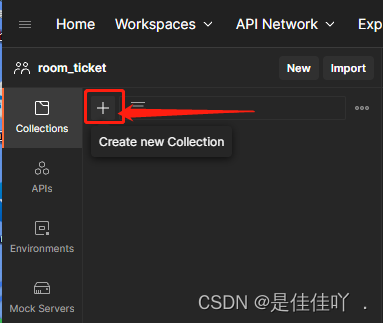
3、创建后,添加接口类型和URL地址后,添加参数,点击send
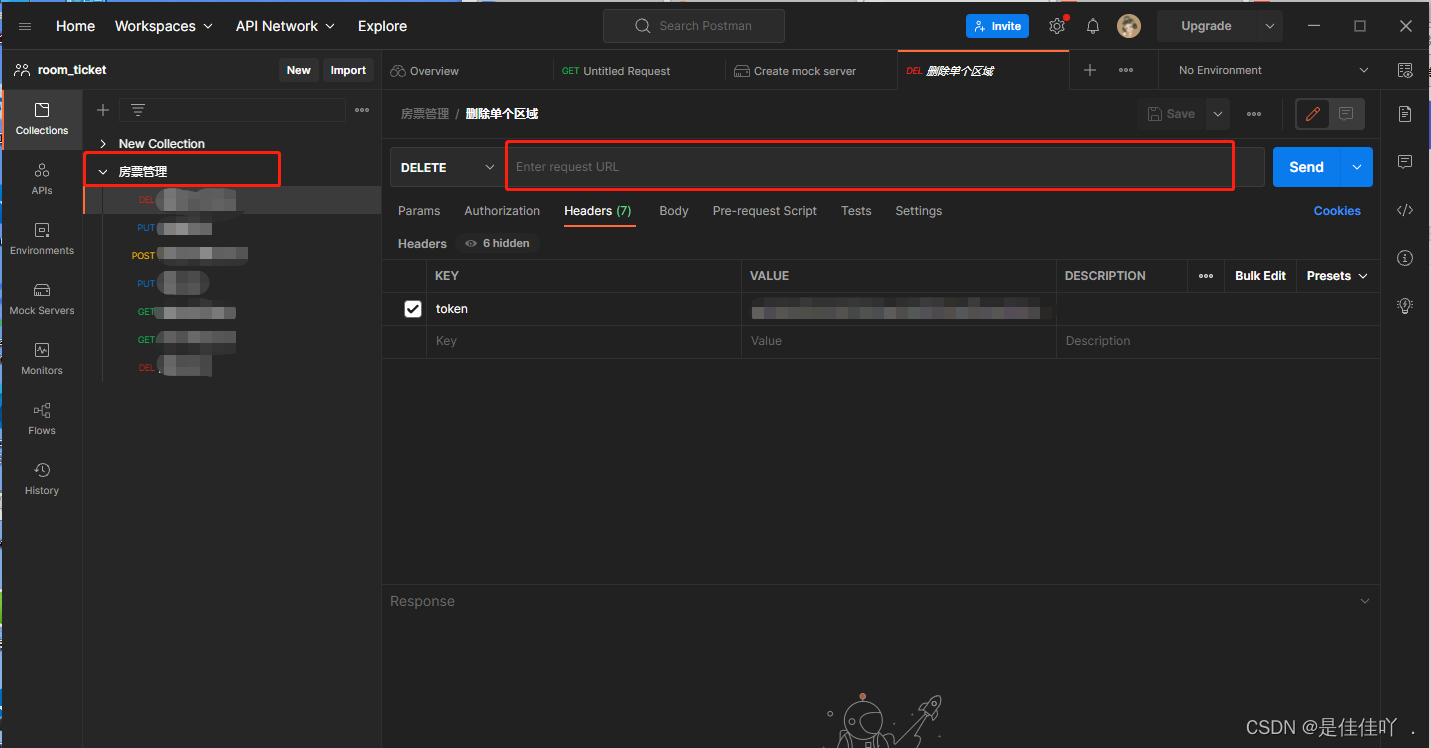
4、查看接口文档,这里我们使用的接口文档是swagger,所有的接口文档和参数都是记录在这个管理系统中,如果现在没有这个接口管理,可以让研发小哥哥发给自己一份,如图下:
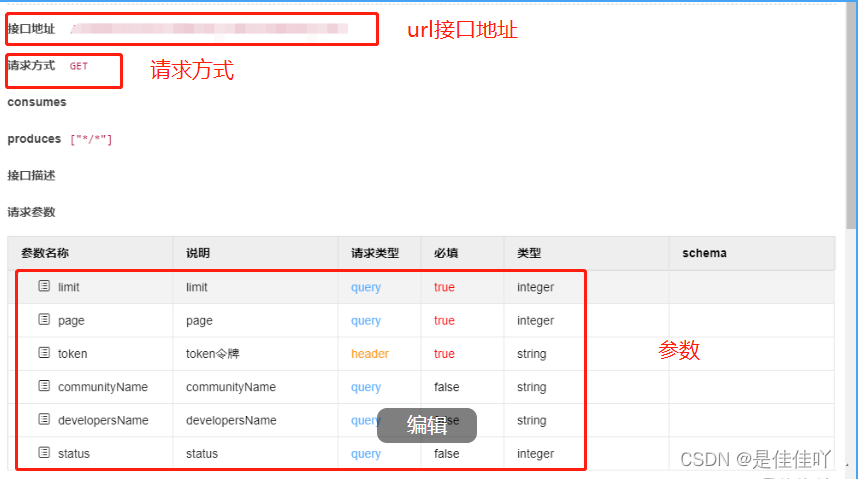
把地址+文档中的url地址复制在URL文本框中,选择接口类型,这里是get类型
注意(每次请求都需要token令牌,如文档所示,一般是放在header里面;文档中的query类型的参数是放在Postman里面的Params中)
另外,可以看到url框中问好后面是&符号连接参数 例如:limit=10&page=1&comnunityName=测试小区 等等.......这些参数也都是下面列表中的参数
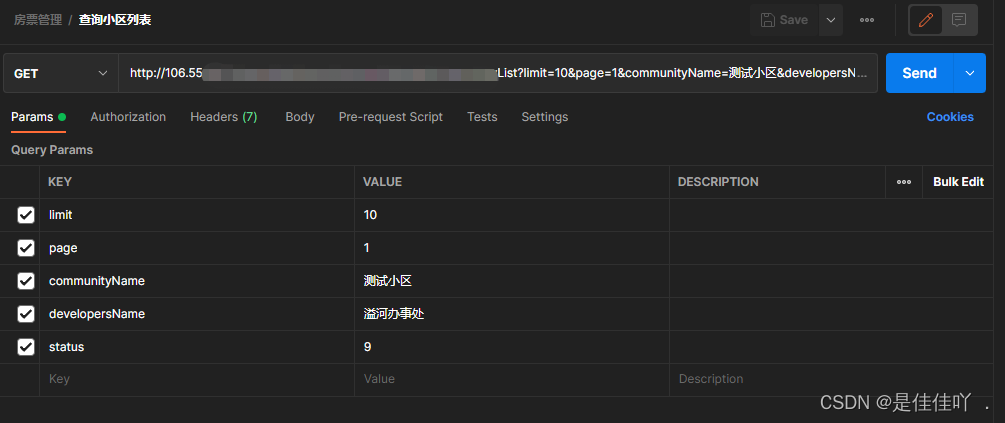
这是Headers里面的token和后面秘钥,这个点击浏览器中的F12可以看到token是否正确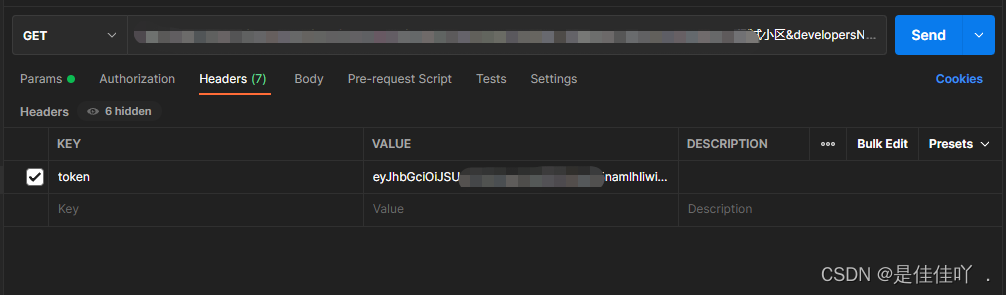
好了,参数都设置好了,点击Send就可以了
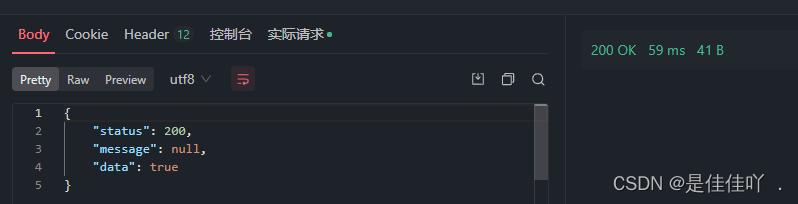
返回的200这里可以看到,显示操作已经成功啦。这个返回的参数在接口文档里面也是有记录的
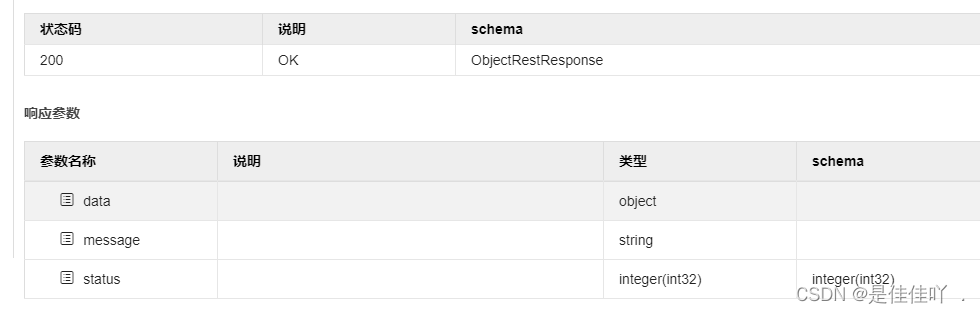
好啦~这里简单的接口请求就完成啦 ,下一次说下局部变量和全局变量
版权归原作者 是佳佳吖 . 所有, 如有侵权,请联系我们删除。